Autodesk Revit 2020破解版是一款功能强大的建筑信息建模(BIM)工具,可用于进行建筑设计、MEP土木工程和结构工程。BIM是用于规划,设计,构建和管理建筑物和基础设施的基于智能模型的流程。Revit支持多学科协作设计流程。用户可以高效准确地捕捉3D设计意图,并使用Revit软件生成一致,协调且完整的基于模型的建筑设计和文档。快速自动更新楼层平面图,立面图,剖面图和3D视图。使用3D可视化在建筑物之前查看建筑物。使用可帮助用户轻松在Revit 2020中绘制具有高级几何图形的椭圆形墙,使用视图过滤器中的高程,使用InfraWorks几何体在Revit中创建零件,新版本还获得增强的复制和过去功能。Revit 2020带来新的和增强的Revit®建筑设计软件功能支持一致,协调和完整的多学科设计建模,延伸到细节和构造。本次小编带来最新Autodesk Revit 2020中文破解版,含注册机和安装激活教程,有需要的朋友不要错过了 !
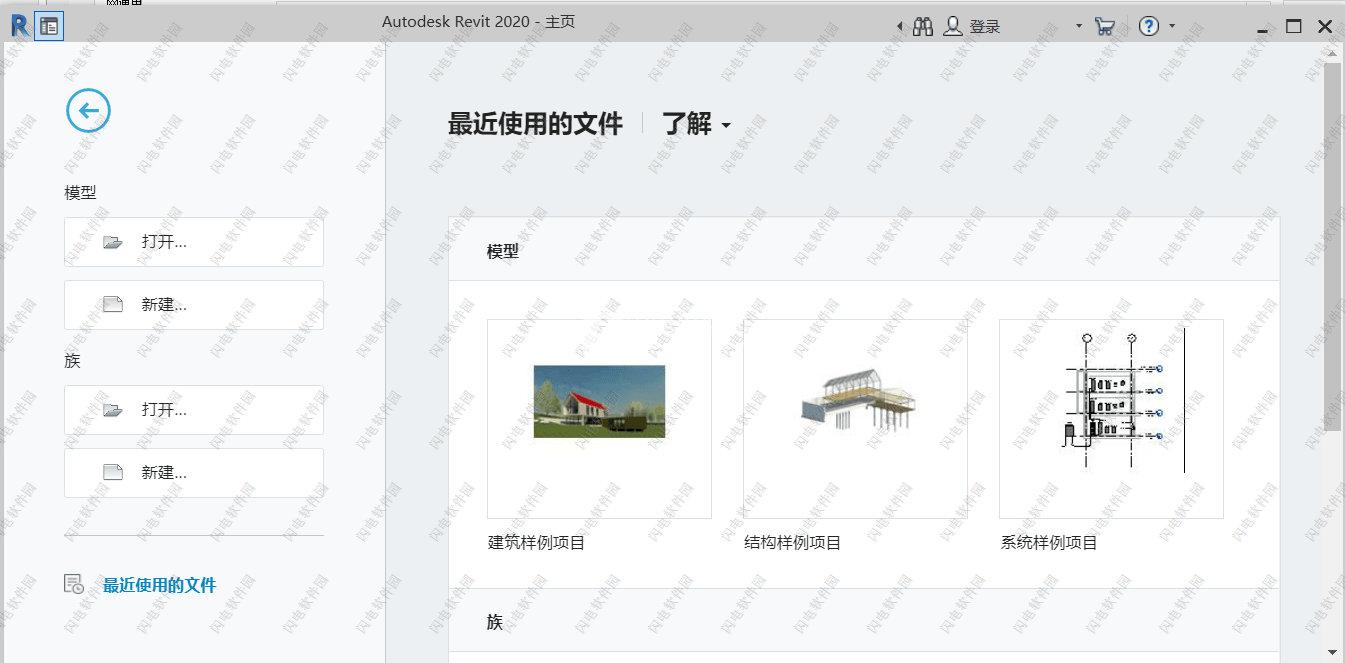
安装破解教程
1、在本站下载并解压,得到程序和Crack破解文件夹,内含注册机
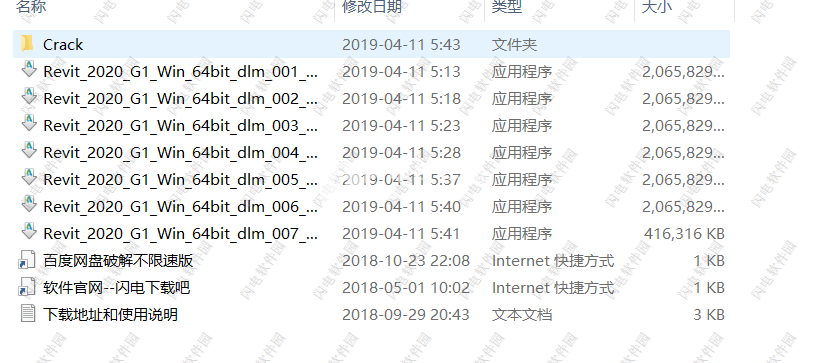
2、首先我们双击Revit_2020_G1_Win_64bit_dlm_001_001sfx运行,如图所示,点击更改选择解压文件夹
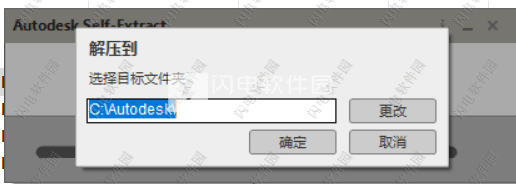
3、如图所示,正在解压中,耐心等待一会儿
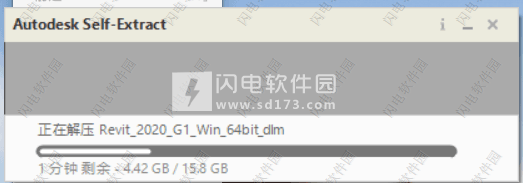
4、如图所示,点击安装选项
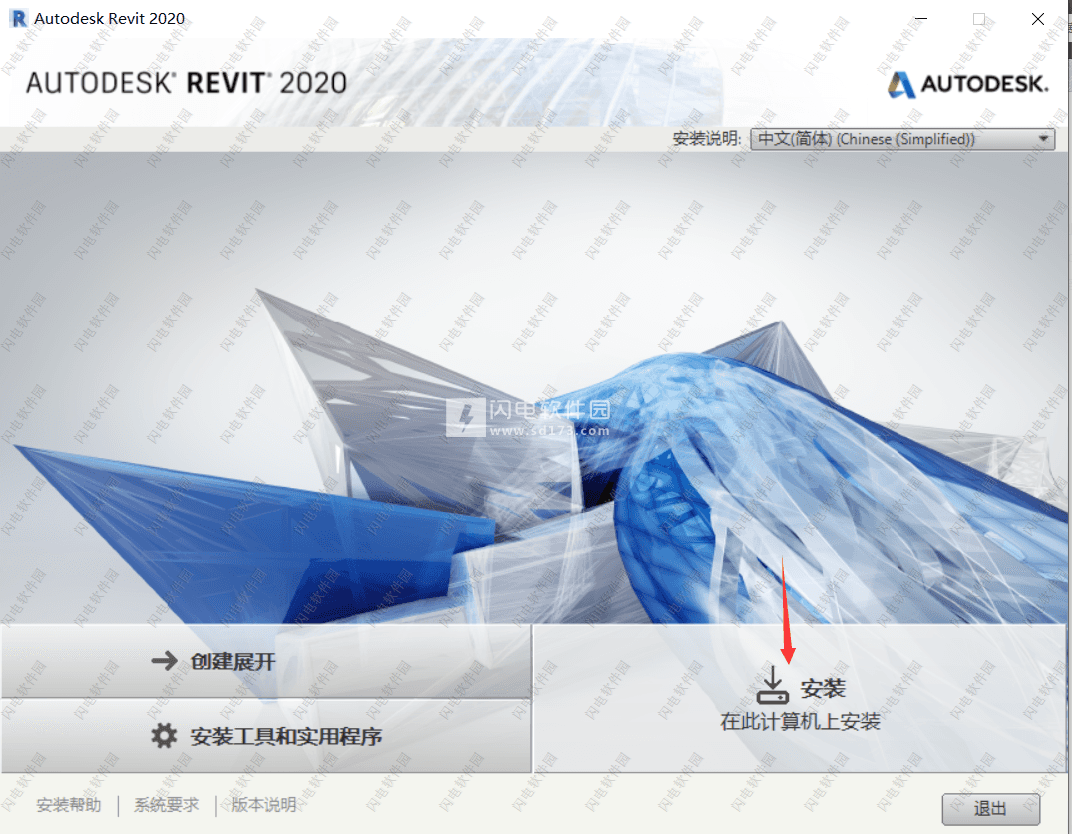
5、许可协议,勾选我接受,点击下一步
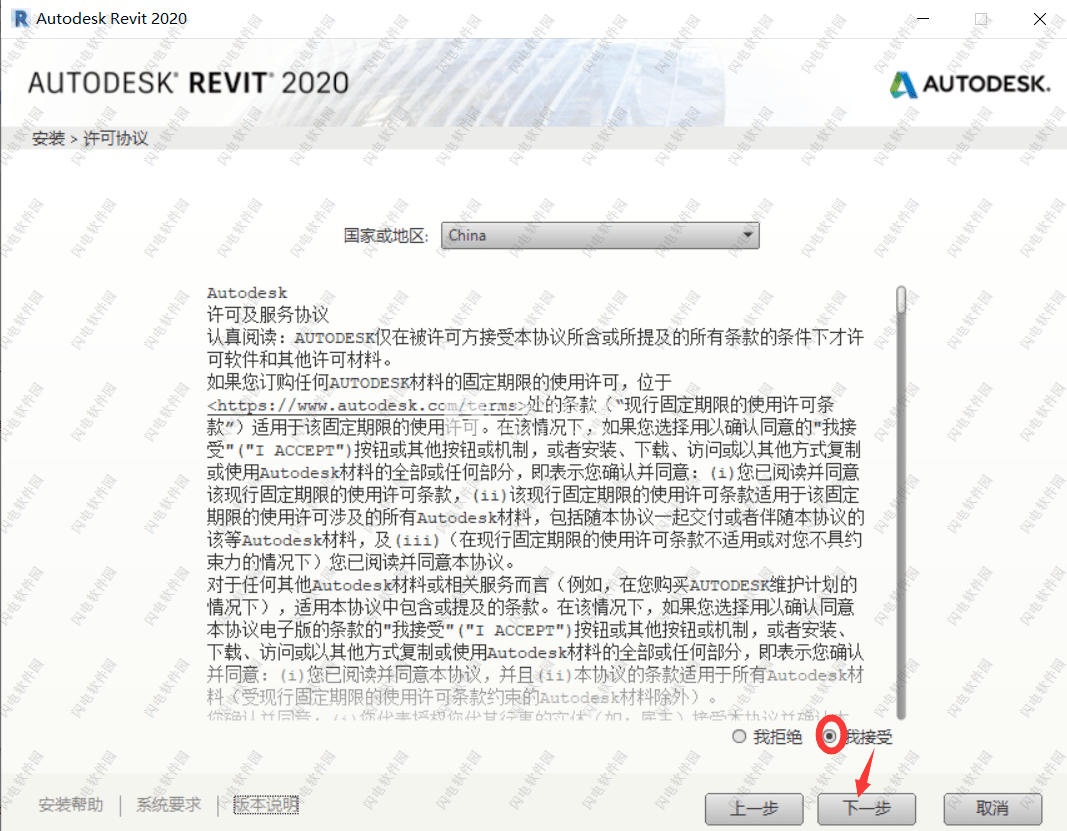
6、如图所示,点击浏览选择软件的安装路径,安装路径中不要有中文,点击安装
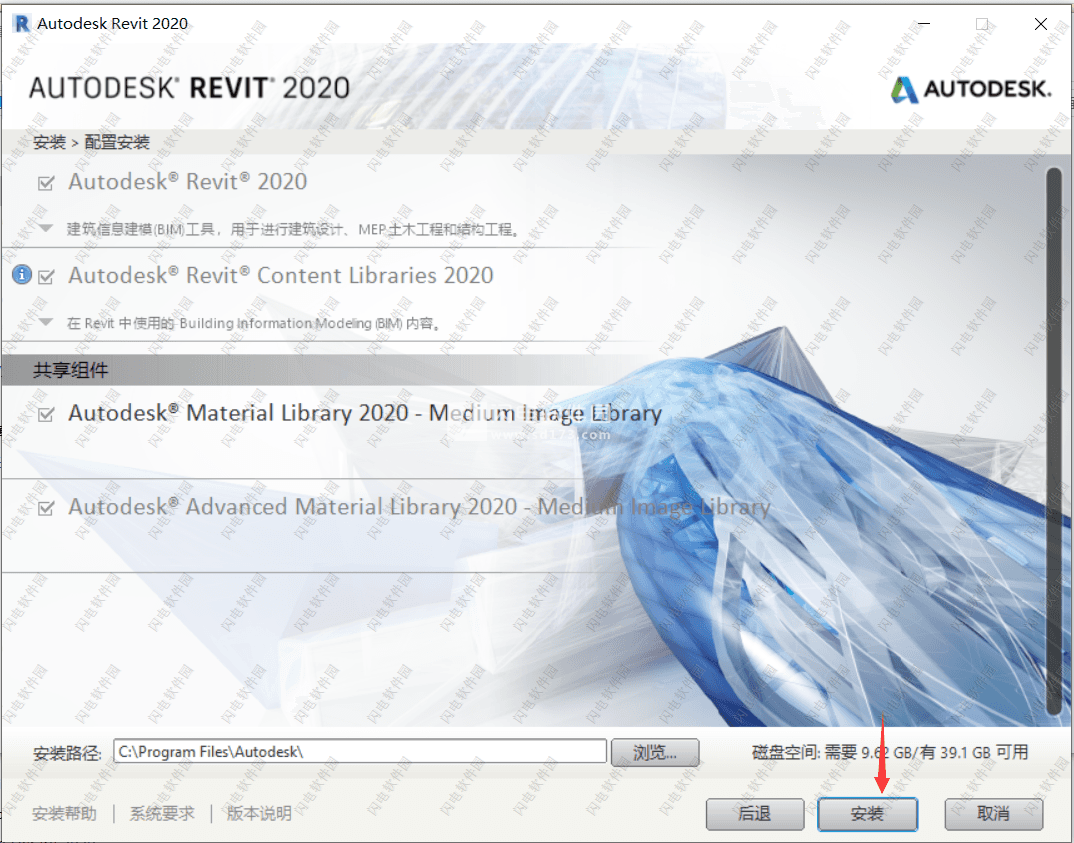
7、软件安装中,时间比较久,耐心等待
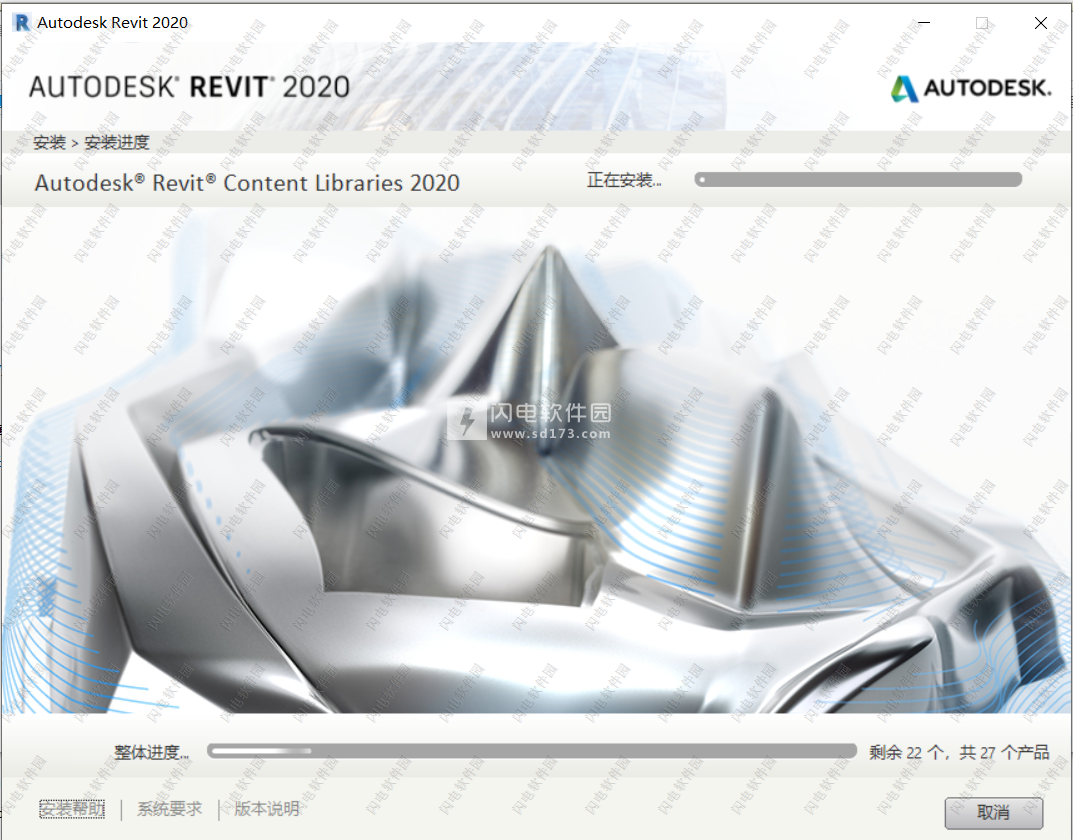
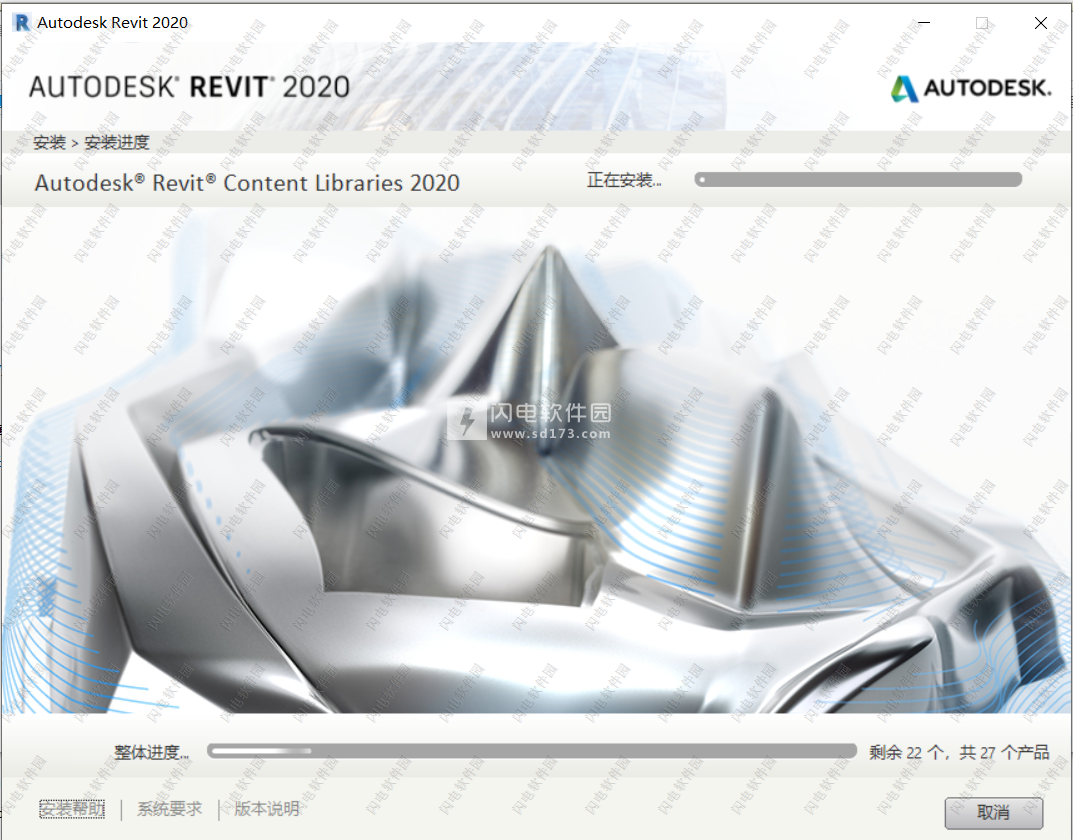
8、软件安装完成,点击立即启动
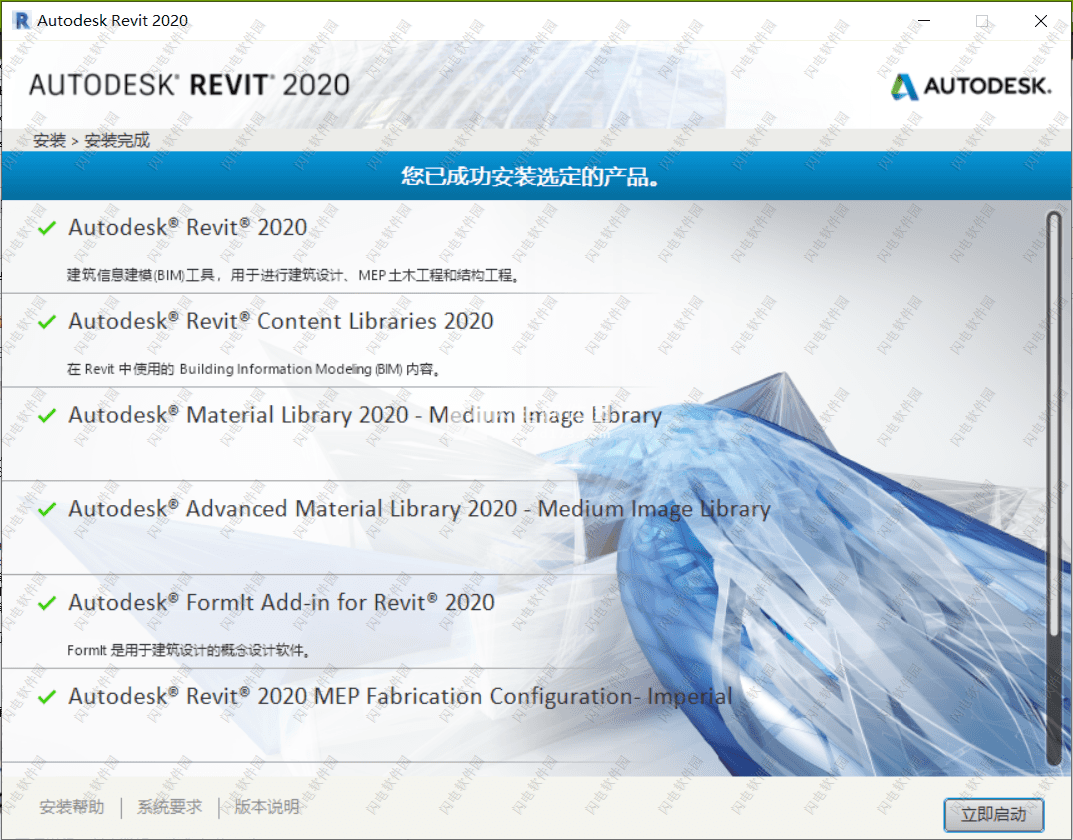
9、断开网络,然后如图所示,这里我们点击输入序列号选项
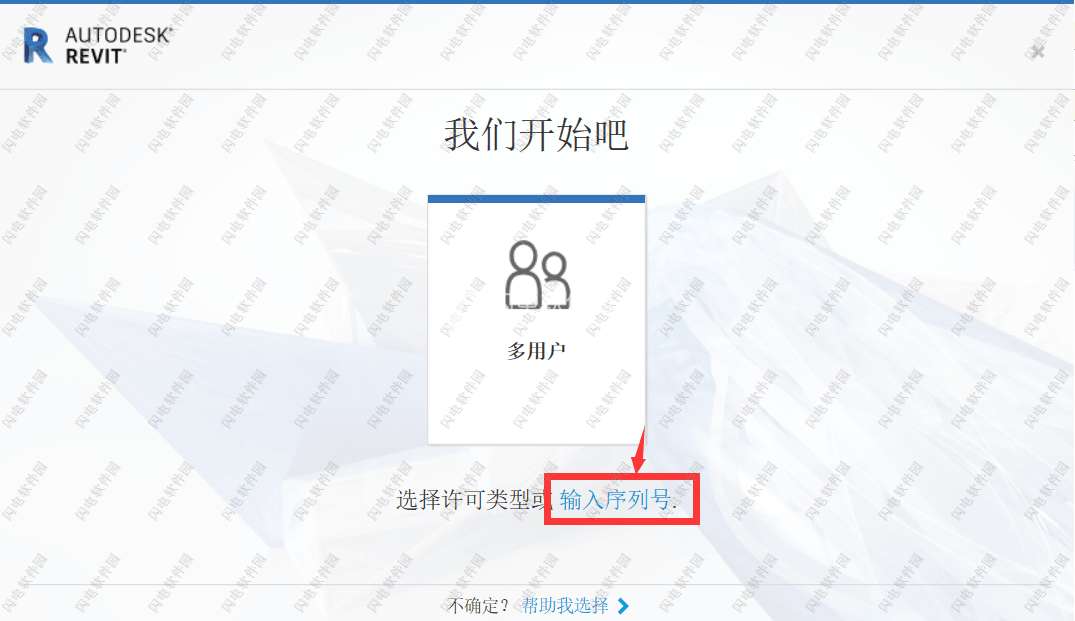
10、试用时间30天,我们点击激活
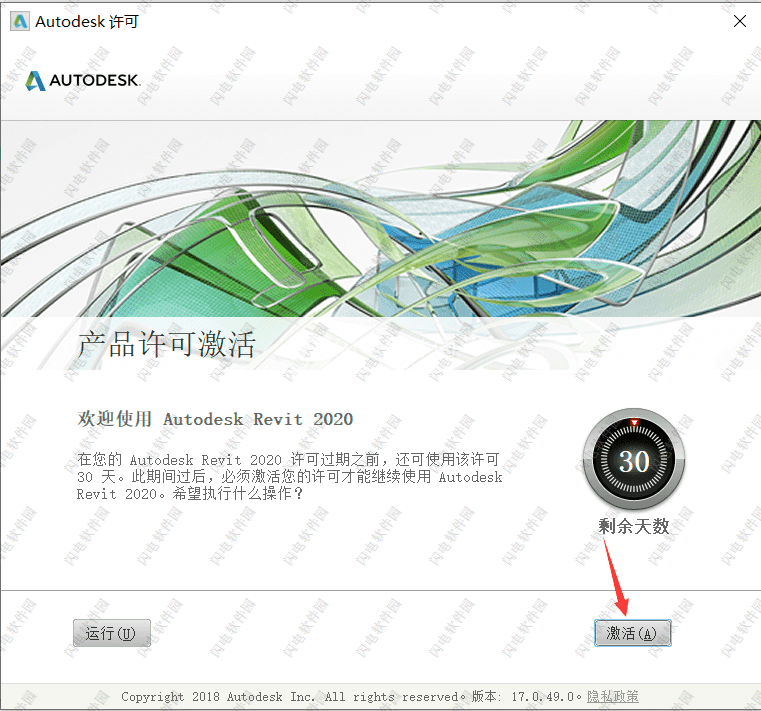
11、如下图所示,输入666-69696969,密匙829L1
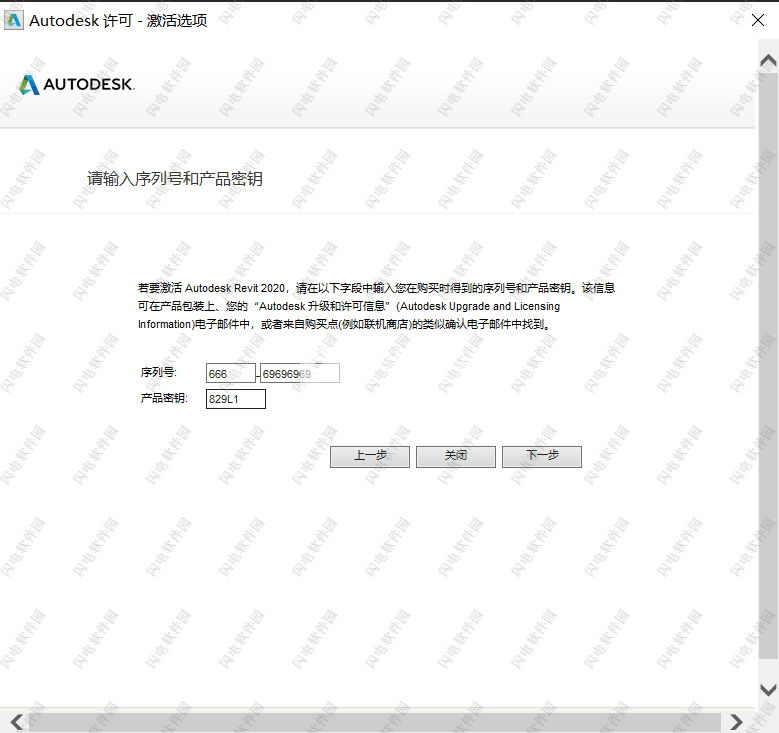
12、如图所示,出现以下错误提示,点击关闭
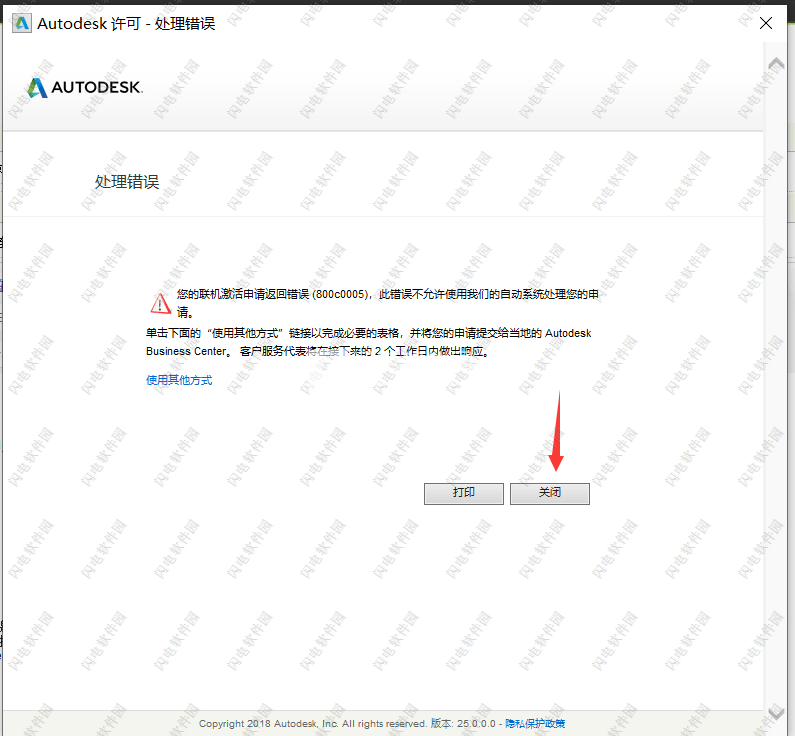
13、然后我们会回到一开始的激活界面,点击激活。再次输入序列号,这次我们会发现出现了不同的界面,勾选我具有Autodesk提供的激活码
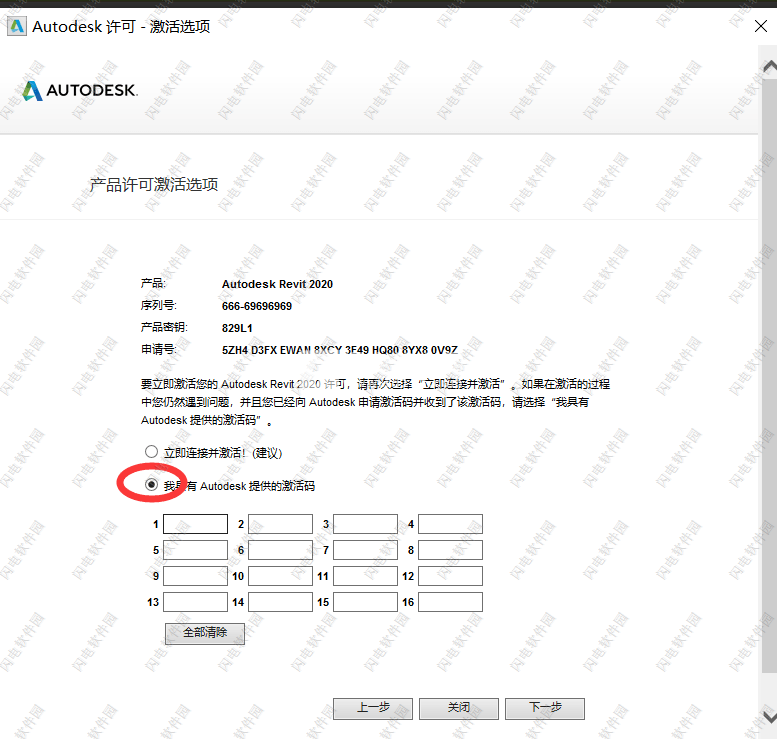
14、然后我们管理员身份运行破解文件夹中的xf-adesk20.exe,如图所示,点击patch按钮,提示成功后点击确定
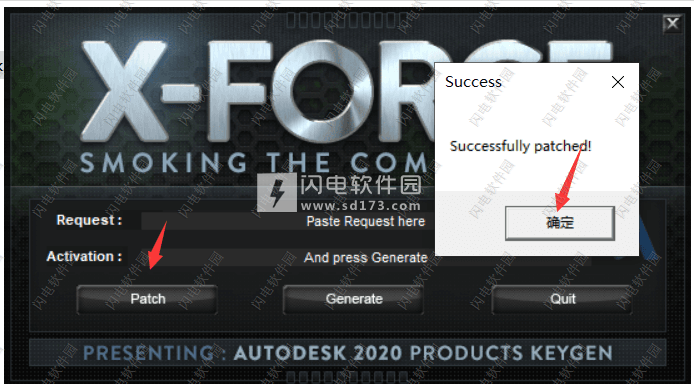
15、我们将软件中的申请号复制到注册机中,点击generate生成激活码.现在将注册机生成的激活码复制到软件中,注意要复制完整,点击下一步
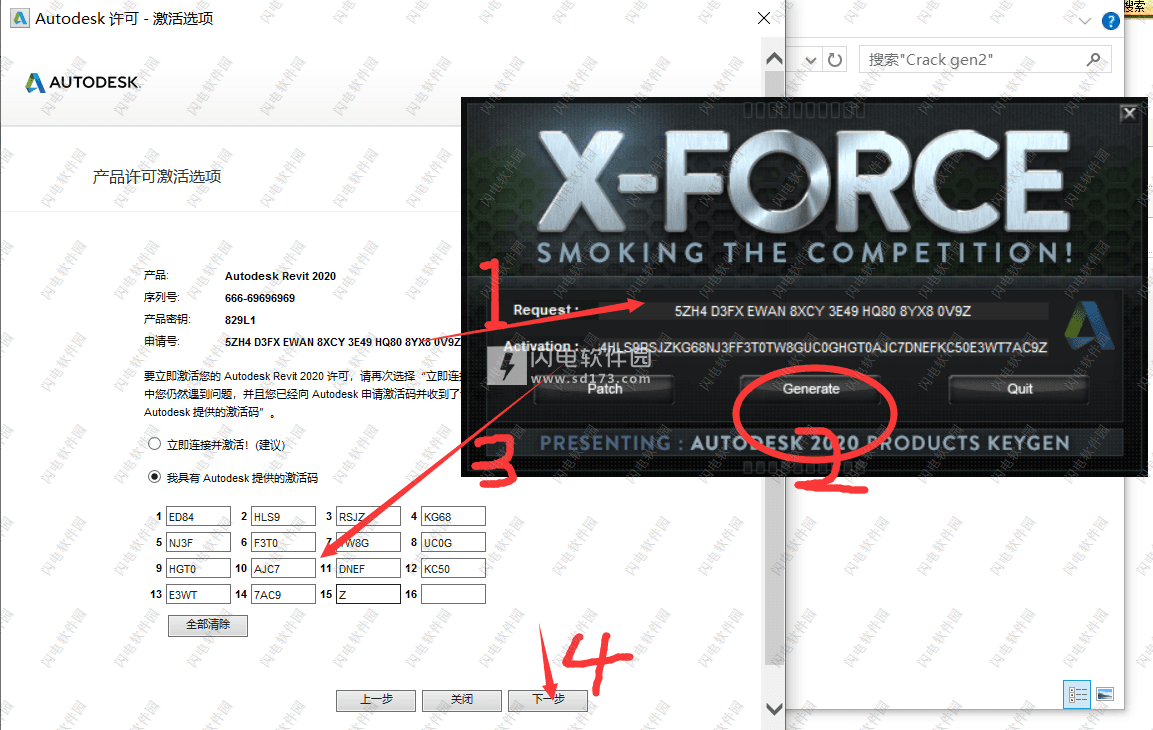
16、软件激活成功,退出向导,软件自动运行
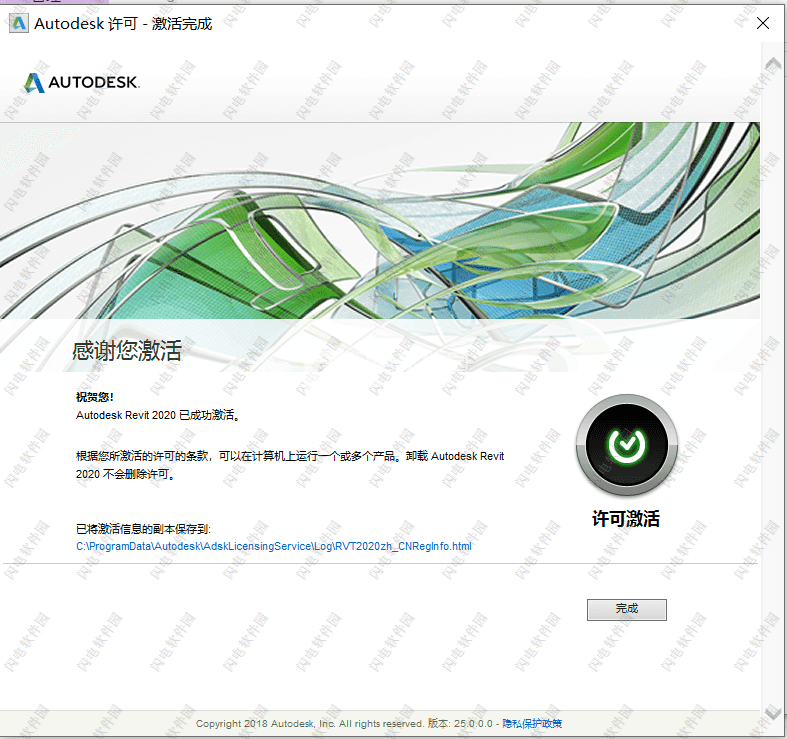
17、如图所示
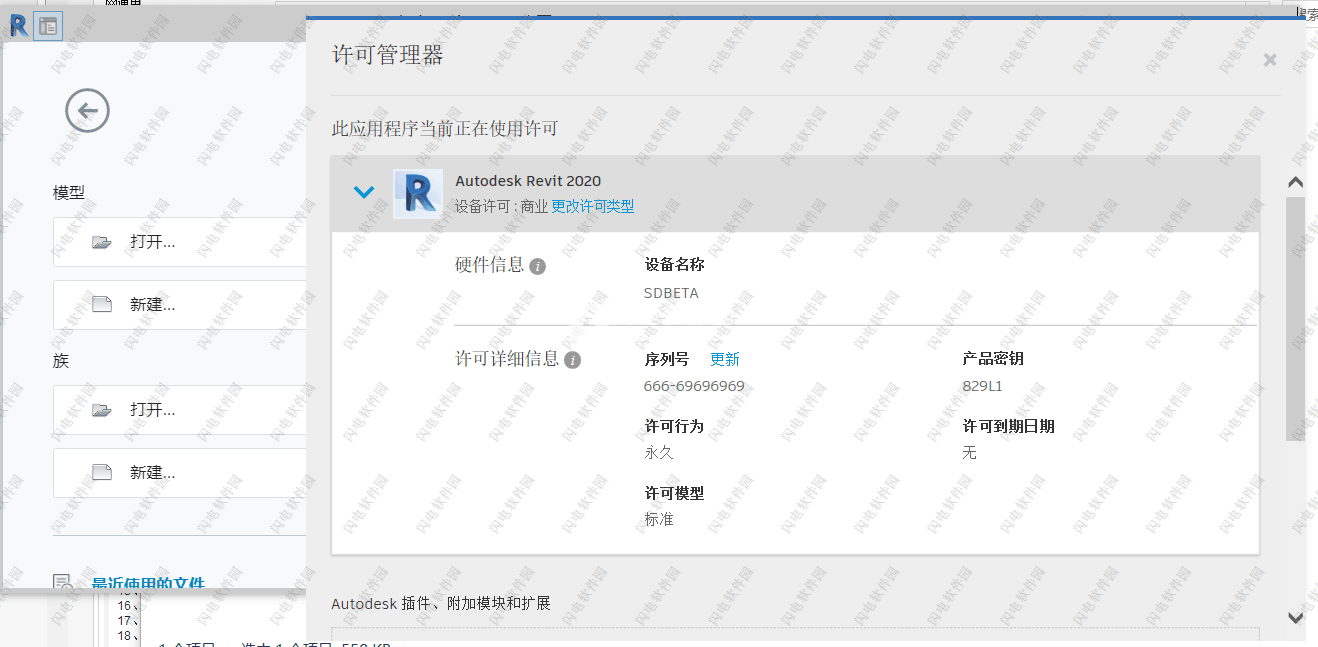
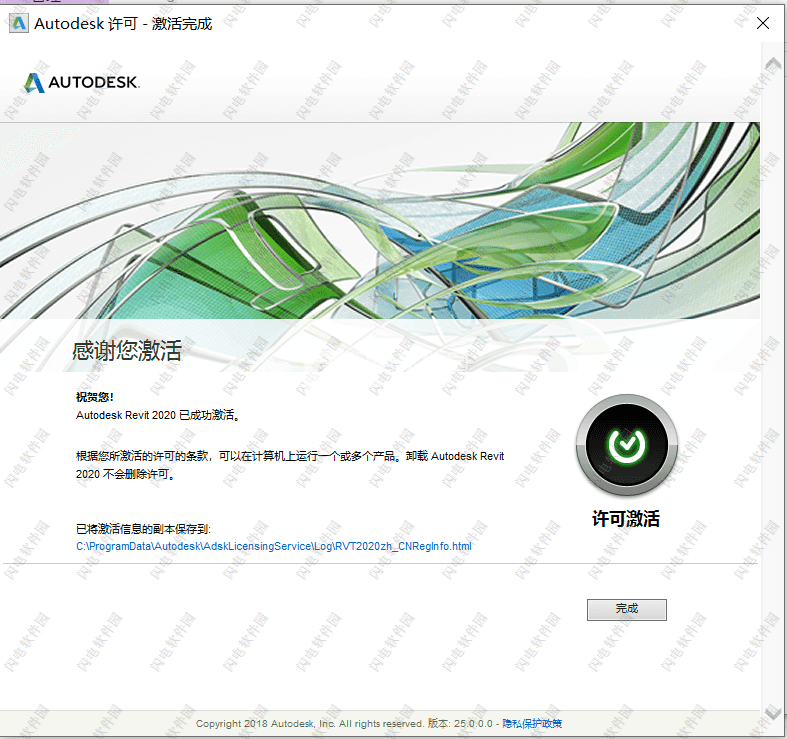
17、如图所示
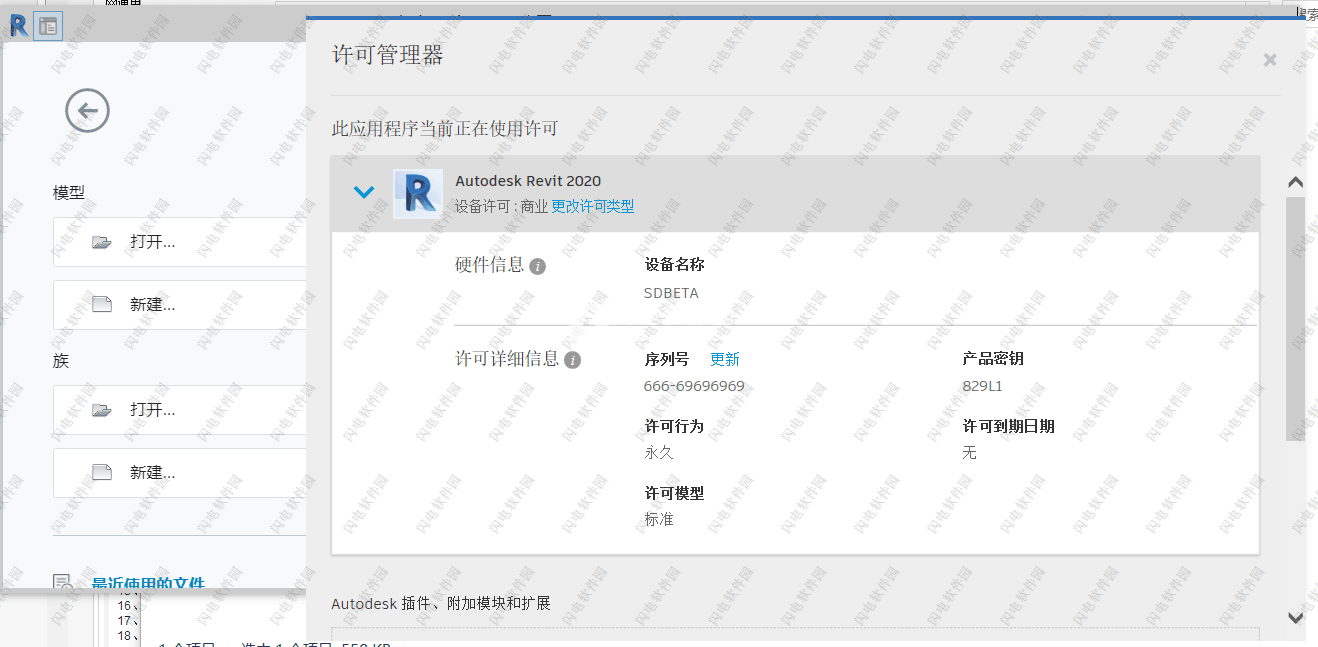
Revit 2020新版特色
一、创建
创建椭圆墙
材质改进
改进了钢筋复制和移动逻辑性
模型内建楼梯中的钢筋
自定义回路方向
电气配电盘馈线片
管道的顶部高程和底部高程
使用高程数据标记、安排和创建视图过滤器
二、优化
行进路径路线分析
基于规则的视图过滤器的增强 OR 条件
复制图例视图
安排范围框
Dynamo Revit 2.1
Steel Connections for Dynamo
影响标准钢连接
三、连接
PDF 参考底图
云模型的一致体验
Advance Steel Extension for Revit 2020
将最新版本的 SketchUp 模型加载到 Revit
四、新增功能
新功能
云模型
工作共享和非工作共享云模型的一致模型创建:BIM 360 Design 用户可以设置工作集,并使用“另存为”> 云模型命令来启动工作共享云模型。请参见将工作共享模型上载到 BIM 360 Document Management。
工作共享和非工作共享云模型的一致模型访问:若要提高可用性,请使用“Revit 主页”中的云模型浏览器(而不是“文件”>“打开”命令)来访问存储在 BIM 360 Document Management 中的 Revit Cloud Worksharing 模型。请参见 Revit 主页。
在图纸之间复制图例视图:可以从一个图纸视图复制图例视图,并将其粘贴到其他图纸视图。请参见复制图例视图。
PDF 参考底图:将单页或多页 PDF 文件导入到 Revit 二维视图中,以用作模型的参照。请参见视频:在视图中放置 PDF 文件。
以处理光栅图像的相同方式处理 PDF 文件。
捕捉到包含矢量数据的 PDF。
“管理图像”对话框显示图像和 PDF 文件的相对路径和 BIM 360 云路径。
创建椭圆墙:可以使用标准椭圆或半椭圆绘图工具,来创建具有高级几何图形的墙和幕墙。在创建或修改建筑或结构墙时,可以在“绘图面板”中使用这些工具。请参见视频:创建椭圆墙。
材质改进:为了提高处理材质时的易用性和图像质量,新功能已添加到用户界面,并且高质量外观资源已添加到“外观库”。
材质浏览器用户界面改进:请参见关于材质库。“材质浏览器”包含以下新功能:
新的“材质库”栏,可更容易地访问“库”面板
可选择 256 x 256 的较大缩略图尺寸,更易于查看
“按类别过滤材质”的新图标,可更好地了解相应功能
材质外观改进:为了提供更好的视觉体验,高质量的逼真外观资源已添加到“外观库”。(请参见关于材质属性和资源。)这些资源在以下情况下可提供高质量的视觉呈现:
渲染的图像
逼真视图
光线追踪视图
行进路径:使用路线分析来通过分析模型中选定点之间的行进距离和行进时间,从而优化设计布局。请参见路线分析。
过滤改进:
基于规则的视图过滤器的增强 OR 条件:当 OR 规则参照多个类别时,将不再限于使用选定类别共有的参数。可以在规则中使用选定类别中的所有参数。请参见视频:多类别 OR 过滤。
过滤的新操作符:有一个值和没有值现在是可在视图和明细表过滤中使用的操作符。
安排范围框:将范围框安排入视图列表,以帮助管理视图的范围框应用。
Dynamo Revit 2.1:参见关于 Dynamo Revit 2.1。Dynamo Revit 2.1 包含以下更新:
新节点和更新的节点。
搜索功能经过改进,速度更快、结果更准确。
通过库重新组织和分隔自定义内容,浏览器体验得到增强。
改进了 Python 编辑器、连缀选项和 Revit 节点的图形编写。
通过软件包管理器中的扩展支持实现其他用户界面自定义功能。
改进了可靠性、稳定性和性能。
导入 SketchUp 模型:可以将最新版本的 SketchUp 模型加载到 Revit。
细化钢设计的后台过程:“细化钢设计”的一些最常用操作现在可在后台计算过程中进行处理。诸如“移动”、“复制”、“对齐”、“旋转”、“删除”、“图元修改”和“连接创建”之类的操作均在后台计算进程中执行。这一方法可让您在上一个命令仍在处理时执行其他操作。请参见详细的钢建模后台进程。
Steel connections for Dynamo:这是一个新的 Autodesk Steel Connections 软件包,使 Dynamo 可以控制钢结构连接建模,有助于加快 Revit 中钢建筑建模。它可以确定用于放置标准和自定义连接的类似几何条件,并且通过该软件包可以找到若干立即可用的脚本(可以由 Dynamo 播放器驱动)。请参见 Steel Connections for Dynamo。
改进的钢筋复制和移动逻辑:复制和移动形状驱动的钢筋现在更具可预测性,从而使钢筋建模更加准确并尊重设计意图。。这样就节省了时间,并实现一致的预制数据。请参见钢筋形状限制条件和保护层。
对混凝土面的多钢筋注释:相对于混凝土主体面或 Revit 中的任何其他尺寸标注参照,标注钢筋集的位置。请参见关于多钢筋注释。
自由形式钢筋的对钢筋注释:使用多钢筋注释来标注带有平面钢筋和平行钢筋的自由形式钢筋。请参见关于多钢筋注释。
模型内建楼梯中的钢筋:现在可以在模型内建楼梯中放置钢筋,并提供完整详细的混凝土建筑模型。
影响标准钢连接:影响当前项目中的标准钢连接。将对模型中的任何位置(找到相同的上下文)应用选定的连接。请参见影响标准钢连接。
标准钢连接类型参数:为标准钢连接引入了 Revit 类型功能,以方便处理各类图元。基于连接参数自定义每个连接族的类型。从一个位置更新相同类型的所有实例。重新使用相同项目或不同项目中的相同连接配置匹配一组连接的属性。请参见结构连接类型属性。
新的标准钢连接实例属性:“按实例替换”属性已添加到标准钢连接类型属性。请参见结构连接实例属性。
新的钢预制图元实例属性:已为钢预制图元添加了一些新的实例属性。
明细表、标记和过滤器中新的钢预制形状参数:钢预制图元具有可显示明细表、标记和过滤器中提供的其他信息的新参数。
孔参数对话框:新的对话框让您可以配置选定螺栓或锚固件组的每个连接图元的孔。请参见“孔参数”对话框。
自定义回路箭头:为了提高印刷电气图形上回路箭头的可读性,您可以自定义回路箭头的样式,包括多线路回路。请参见配线。
电气配电盘馈线片:现在可以使用馈线片连接电气配电盘。您可以定义子(或馈线)配电盘的线路编号,以便从其馈送自的配电盘继续。 请参见选择配电盘的连接类型。
显示电缆桥架、线管以及绝缘和衬垫风管和管道:为了提高性能以更快地打开视图和更新,Revit 仅为绘图区域中可见部分重新生成电缆桥架、线管以及绝缘和衬垫风管和管道。此外,如果其中一个在绘图区域中显示得很小,则它将显示为简化线,而不管指定给视图的详细程度如何。
修改管道的顶部高程和底部高程:若要更轻松地调整设计构件的位置,可以编辑参数值以设置管道的顶部高程和底部高程。此外,Revit 现在使用外径来确定底部高程。在 Revit 2019.2 中引入了对风管、电缆桥架和线管的顶部高程和底部高程的调整功能。
标高高度参数已重命名为了提高可用性,用于指定偏移和高程的多个参数已重命名,并重新放置于“属性”选项板上:
对于管道、风管、电缆桥架、套管和预制部件:
Offset 现在是 Middle Elevation
Start Offset 现在是 Start Middle Elevation
End Offset 现在是 End Middle Elevation
对于族实例:
Offset 现在是 Offset from Host
Elevation 现在是 Elevation from Level
Elevation 参数:为了使注释和文档更易于使用,“Elevation”现在是一个内置参数,用于以下族类别的标记、明细表和视图过滤器:
机械设备
卫浴装置
照明设备
照明设备
Sprinklers
电气装置
电气设备
数据设备
通讯设备
火警设备
护理呼叫设备
安全设备
电话设备
专用设备
风道末端
常规模型
家具
植物
橱柜
“Elevation”参数已重命名为“Elevation from Level”,“Offset Value”参数已重命名为“Offset from Host”。此外,“Schedule Level”参数已重新放置于“属性”选项板中“Elevation from Level”参数的旁边。请参见关于 Elevation from Level。
在“预制构件”选项板中启用组:单击“启用组”以从一组不同的选定预制服务中选择构件。请参阅在 Revit 中更改预制零件服务。
Revit 2020新功能
1、PDF支持
从任何来源将PDF插入Revit并捕捉到PDF以基于2D数据建模新元素。(视频:2:03分钟。)
2、旅行的路径
了解人们将如何行动 在建筑物或导航空间以分析设计性能。(视频:1分48秒)
3、椭圆形墙壁
创建更高级的墙几何图形,能够绘制椭圆形墙和幕墙。(视频:43秒)
4、标记,计划和查看高程过滤器
安排元素的高程并在视图过滤器中使用这些值,简化与属性选项板中的元素交互的能力。(视频:1分05秒)
5、在视图列表中跟踪和编辑范围框参数
在视图列表中包含范围框参数,在不打开每个视图的情况下跨多个视图协调裁剪区域。
6、从导入的几何体创建零件
导入的几何体(直接形状)现在可以拆分为多个部分。使用Revit打开和切割工具对零件进行切割和调整。(视频:28秒)
7、跨表格复制和粘贴图例
增强的图例复制和粘贴功能可让您有效地复制图例以便在其他位置使用。
8、改进的钢筋复制和移动逻辑
在复制和移动形状驱动的钢筋时获得更可预测的行为,以获得更高的精度和设计意图保真度。(视频:2:30分钟)
9、增强的多钢筋注释
对平面平行自由形式钢筋组和混凝土面使用多钢筋注释。(视频:2分01秒)
10、Dynamo的钢制连接
根据用户定义的规则,使用Dynamo加速多个钢连接的插入。(视频:1分21秒)
11、钢连接的传播
通过传播现有连接,快速为项目添加类似的钢连接。(视频:47秒)
12、电气面板通过凸耳连接
通过直通凸耳模拟面板的连接,更准确地记录系统设计。
13、获得更多布线控制
电气本垒布布线改进
通过更好地控制箭头和刻度线,创建更易于理解和使用的电子文档。
14、制造出口的Revit扩展
生成CSV输出以直接从Revit在电子表格或其他数据环境中使用。
15、改变服务改进
现在,更改服务允许在单个操作中保留或替换多形状服务。(视频:33秒)
使用帮助
一、云模型
可以将工作共享和非工作共享 Revit 模型保存到云。
使用 Revit Cloud Worksharing,以在 BIM 360 Document Management 中针对工作共享模型与其他用户进行协作。
使用 Cloud Models for Revit 将非工作共享模型保存到云,并在 BIM 360 Document Management 上与其他用户共享。
1、关于 BIM 360 Document Management
若要使用 Cloud Models for Revit,您必须订购 BIM 360 Document Management 固定期限的使用许可,或受邀加入 BIM 360 Document Management 项目。
Revit Cloud Worksharing 固定期限的使用许可包含对 BIM 360 Document Management 的访问权限。
BIM 360 Document Management 将人员、项目和数据关联在一起。BIM 360 项目是团队保存所有相关信息的一个独特的共享位置。
在您订购 Revit Cloud Worksharing 固定期限的使用许可后,贵组织即可获得一个 BIM 360 Document Management 的帐户。BIM 360 Document Management 有两个级别的管理:
“帐户管理员”可创建 BIM 360 Document Management 项目,并可为每个项目指定项目管理员。
“项目管理员”可邀请用户加入项目,并为项目及相关内容设置权限。
请参见关于帐户管理。
“团队成员”可以查看他们有权访问的项目的信息。 大家可以共享和访问设计数据,讨论难题和成功案例,以及掌握当前项目活动的动态。
在将 Revit 模型上载到 BIM 360 Document Management 后,将为该模型启用工作共享,并且会将它添加到 BIM 360 Document Management 中的选定项目。然后项目管理员可以邀请团队成员加入,团队成员可以基于其权限访问项目及相关内容。
2、关于将链接模型移植到 BIM 360 Document Management
在云中针对包含 Revit 链接的 Revit 模型进行协作时,还需要移植链接模型。
在 Revit 中打开云模型时,它会重新加载链接,从其源获取最新版本的链接,如下所示:
直接链接:链接模型中最新的修改会自动加载到主体模型中。
间接链接:链接模型的作者通过 BIM 360 Document Management 将模型复制到其他团队在其中拥有“查看”(或更高)权限的文件夹中。 链接到副本时,新版本的链接仅当副本使用新版本更新时才会加载到主体模型中。
3、关于管理云模型
使用“管理云模型”工具来发布或查看和恢复属于 BIM 360 项目的 Revit 模型的版本。
通过使用“管理云模型”工具,可以查看包含 Revit 模型的 BIM 360 项目。
如果 BIM 360 项目中不包含云模型,则它们无法通过“管理云模型”工具显示。
仅针对包含与 Revit 当前版本匹配的 Revit 模型的BIM 360 项目使用此工具。
该工具仅显示您可以根据指定的权限发布的模型。
如果您没有 BIM 360 Design,则仅显示 Cloud Models for Revit。
如果您未订购 Revit 固定期限的使用许可,则仅显示工作共享云模型。
如果您拥有 BIM 360 Design 并订购了 Revit 固定期限的使用许可,则将显示非工作共享云模型和工作共享云模型。
注: 无法使用“管理云模型”工具删除模型或对其重命名。可以直接在 BIM 360 Document Management 中删除模型。请参见使用文档的步骤。
二、Cloud Models for Revit
Revit 订购客户可以使用 BIM 360 Document Management 在云中导航、保存和共享 Revit 数据。Cloud Models for Revit 可提供 Revit 非工作共享云模型与 Revit 工作共享云模型之间的无缝协作。
1、关于 Cloud Models for Revit
使用 Cloud Models for Revit 将您的非工作共享本地模型保存到 BIM 360 Document Management 中的选定项目。
例如,使用 Revit LT 的公司可以使用 Cloud Models for Revit 与使用 Revit Cloud Worksharing 的公司进行协作。
要求
有关 Cloud Models for Revit 的要求,请参见如何访问 Cloud Models for Revit?
若要保存或打开 Cloud Models for Revit,请从 Revit 登录到您的 Autodesk 帐户。
与其他用户进行协作
若要在云(即 Revit)中协作处理模型,必须将模型从 BIM 360 Document Management 中上载到 Revit。
注: 可以将非工作共享云模型链接到工作共享或非工作共享云模型。
Cloud Models for Revit 与 Revit Cloud Worksharing
在使用 Cloud Models for Revit 时,用户一次只可以打开并编辑一个非工作共享云模型。如果一个用户尝试打开其他用户已打开的非工作共享云模型,则将显示一条警告,其中包含当前正在使用该模型的用户的名称。
有关工作共享的详细信息,请参见“关于工作共享”和“关于在 Revit LT 中更新工作共享项目”。
注: 在 Revit 中使用“打开”工具访问云模型时,Revit 将确保您使用的是最新版本的云模型。
2、如何访问 Cloud Models for Revit?
请按照以下步骤操作,以设置对 Cloud Models for Revit 的访问权限。
Cloud Models for Revit 要求您拥有:
Revit 的固定期限的使用许可
对 Cloud Models for Revit 服务的访问权限
BIM 360 Docs 帐户
加入至少一个 BIM 360 Docs 项目的邀请
文件夹权限级别包含编辑 BIM 360 Docs 文件夹的功能
启用对 Cloud Models for Revit 的访问权限的步骤
转到 accounts.autodesk.com,然后登录 Autodesk 帐户。
在页面顶部,单击“管理”。
在左窗格中的“管理用户”下,选择一名用户,然后单击“编辑访问权限”。
在“编辑访问权限”对话框中,选中 Cloud Models for Revit 的复选框。
单击“保存”。
3、工作流:Cloud Models for Revit
设置 Cloud Models for Revit,以在云中与其他用户进行协作。
设置 Cloud Models for Revit 的步骤
BIM 360 帐户管理员可执行以下操作:
启动 BIM 360 帐户管理并登录。
设置 BIM 360 项目。
指定项目管理员。
项目管理员可执行以下操作:
组织项目的文件夹。
邀请团队成员。
将 Revit 模型上载到 BIM 360 Document Management。
团队成员在云中仅可与 Revit 团队协作或与外部相关方协作。
若要与内部团队进行协作,请执行以下操作:
接受通过电子邮件发送的加入项目的邀请。
打开本地模型,然后将其另存为云模型以将模型上载到云。
从其他团队成员链接模型。其他用户也可以链接到您的模型。如果模型有任何更新,则卸载并重新加载链接模型。
将所做的更改保存到云。
若要与外部相关方进行协作,请通过执行以下操作来共享模型的最新版本:
选择要共享的视图和图纸。
将模型发布到 BIM 360。
注: 发布模型时,所选视图和图纸对外部相关方可见。仅发布您希望外部利益相关方查看的模型的版本
软件无法下载?不知道解压密码?微信关注订阅号"闪电下载"获取
本帖长期更新最新版 请收藏下载!版权声明:本站提的序列号、注册码、注册机、破解补丁等均来自互联网,仅供学习交流之用,请在下载后24小时内删除。



















